Microsoft Cortana
덤프버전 :
1. 개요[편집]
Microsoft에서 만든 개인비서 프로그램이다. 현재 Windows 10을 기반으로 하는 운영체제가 설치된 환경에서 사용이 가능하다. 안드로이드용은 2015년 6월 말, iOS용은 2015년 12월에 출시되었다. Windows용과는 달리 안드로이드용이나 iOS용은 시스템 영역까지 접근이 불가능하다. 따라서 Windows 환경에서는 정상적으로 작동하는 'Hey Cortana' 명령이 안드로이드나 iOS에서는 이용 불가능하다. 그렇기 때문에 Cortana를 완전하게 이용하려면 Windows용을 이용해야 한다.
기본 호출 명령어는 "Hey Cortana"
미국 현지시각 2014년 4월 2일 BUILD 2014에서 공개되었으며 Windows Phone 8.1 업데이트에 포함되었다. 당연히 Microsoft의 자회사에서 만든 게임 헤일로 시리즈에 있는 동명의 AI인 코타나에서 따왔으며, 코타나의 성우 '젠 테일러'가 목소리를 제공했다.[1] 2015년 1월에는 Windows 10에 통합되었다고 발표했다.
2023년 8월부터 Cortana 서비스를 종료한다고 마이크로소프트가 밝혔다.[2]
2023년 8월 12일, Microsoft에서 Cortana 서비스를 종료했다. #
기존의 음성 비서인 Cortana를 종료하고 New Bing 업데이트와 Microsoft Copilot와 같은 텍스트 AI 앱에 집중할 것으로 보인다.
지원 종료 이후에는 Windows에서 Cortana를 실행 시 아래와 같은 메시지만 표시되면서 실행이 안 된다.[3]

2. 특징[편집]
Bing을 기반으로 하는 서비스, 실제 비서가 사용하는 기록용 공책에서 아이디어를 얻음, 유저의 관심사를 자동 또는 수동으로 인식 가능. 조용한 시간 기능을 사용할 때는 알아서 자동 처리하지만 중요 인물일 경우 모드를 무시하고 사용자에게 알림, 단순 피드백이 아닌 능동적으로(프로액티브) 중요한 일을 알림, 상황에 맞게 말 또는 타이핑 으로 명령 가능, 자연어 사용 가능, 지정된 명령어가 아니어도 됨, 기본 탑재 앱이 아닌 서드파티 앱도 실행 가능[4] 코타나는 학습 능력이 있고 개인에게 최적화된 서비스를 제공한다. 서비스 자체가 매우 개인화 되어 있음.
Cortana는 음성 컨트롤 기능이 아닌 개인비서 기능이다. 리마인더와 노트북을 기반으로 하는 기능이다. 더 나아가 서드파티 앱의 기능을 수행할 수 있다. 예를 들어 자신의 페이스북 친구에 대해 물어보면 페이스북 앱을 실행하지 않고 친구의 정보를 찾아 알려준다. 프로액티브 예시 프로액티브의 예로서 이 영상에서는 자신이 관심있는 것이나 현 상황와 관련된 정보를 요청하지 않아도 자동으로 미리 보여준다.
구글 나우와 비슷한 기능이지만 사생활 보호에 차이가 있다. 구글 나우는 on/off 정도 밖에 못하고 클라우드로 정보 전송이 필요하지만 Cortana는 세부적으로 허용거부가 가능하고 Microsoft 서버로의 정보 전송 없이 스마트폰 내부에서 처리한다. 그리고 13세 미만은 프라이버시 보호를 위해 사용이 불가능하다. MS 음성비서 '코타나...애들은 가라,<ZDNet Korea>,2014-04-26
단 베타 상태라 베타 딱지를 뗀 Siri나 구글 어시스턴트보다 부족한 부분이 있다.
노래도 부를 줄 안다!#
그리고 헤일로의 코타나에 대해 물어보면 그저 우연의 일치로 같은 이름일 뿐이라고 딱 잡아뗀다.
브라질 월드컵의 승부 예측을 지원했는데, 아르헨티나 VS 네덜란드 전까지의 승자와 월드컵 우승 국가를 정확하게 예측해냈다. #
3. 버전[편집]
3.1. Windows Phone 8.1[편집]
3.1.1. RTM[편집]
미국에 Windows Phone 8.1 RTM과 함께 베타 런칭을 하고, 그 후에 2분기에 미국, 영국, 중국에 정식 출시한 후 2015년에 다른 나라도 출시한다고 한다.


Windows Phone 8.1에서는 시작 화면에 Cortana 라이브 타일을 놓거나 검색 버튼을 눌러서 접근할 수 있다. Cortana에게 말하거나 타자를 쳐서 상호작용할 수 있다. 타자로 칠 때 음성으로 명령할 때보다 소리가 작다고 한다.
Cortana와 처음 만날 때 이름, 발음, 취향 등을 수집한다고 한다.
이메일에서 찾은 비행기 정보, 날씨, 최신 뉴스, 교통 정보 등을 보여준다고 한다.
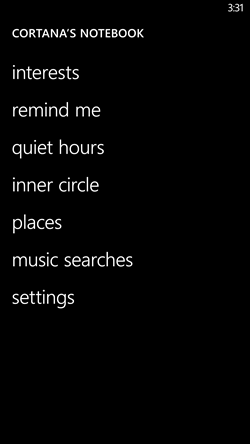
다른 음성비서에 없는 메모장 기능을 추가했다. 모든 개인정보는 장치 안의 메모장에 저장되고, 수집할 개인정보의 범위를 사용자가 설정할 수 있다. 무음모드에서도 미리 지정해둔 사람으로부터 전화가 걸려오면 벨소리가 울리게 설정할 수 있다. 코타나는 Bing을 기반으로 작동하므로, bing.com에서 코타나의 메모장을 설정할 수 있다. 또한, 서드파티 앱들도 코타나를 이용할 수 있게 설계했다고 한다. 코타나로 Skype 전화를 걸거나, Hulu Plus로 드라마, 또는 페이스북 뉴스피드를 보거나, 트위터로 트윗을 날릴 수 있다. 헤일로 관련 드립도 친다고 한다.
브라질 월드컵 때부터 중요 스포츠 경기의 승자 예측을 하고 있다.
Foursquare와 연동이 되어 위치와 시간을 바탕으로 장소 추천을 해준다고 한다. 코타나의 메모장에 가서 "best nearby" 옵션을 켜면 된다고 한다.

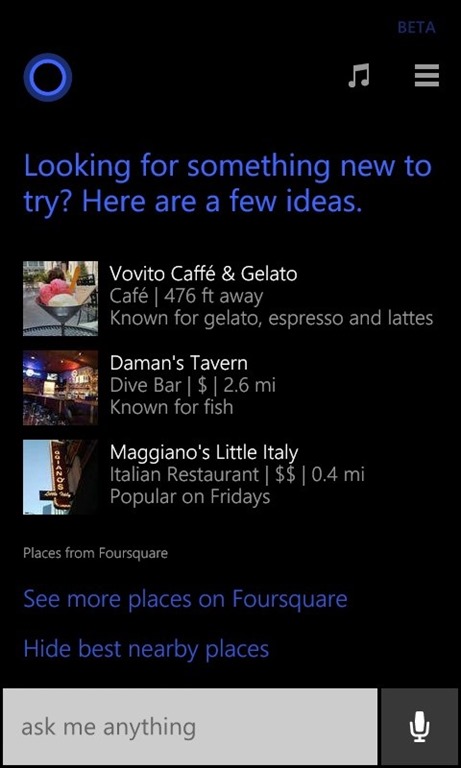
3.1.2. Update 1[편집]
중국과 영국에 베타 버전을 런칭하고 캐나다와 인도, 호주에 알파 버전을 런칭했다.

중국버전 Cortana는 세계 다른 국가들과 디자인도 다르고, 이름도 Xiao Na로 다르다고 한다. 미국 버전과 같이 동작하지만, 중국의 나쁜 대기질을 반영해서 대기 정보와, 통행 금지 지역, 중국 드라마와 연예인에 대한 정보를 알려준다고 한다. Bing 사전으로 영어 단어를 중국어로 바꿔준다고 한다. 영국은 EPL, 런던 증시 등을 알려준다. 억양도 영국 언어와 미국 영어를 다르게 처리한다. 그 외에 세계 공통으로 알림 미루기, 차에서 블루투스 기반 핸즈프리 지원[5]이 가능하도록 업그레이드되었다.
3.2. Windows 10[편집]
3.2.1. Threshold 1(10240)[편집]
유니버셜 Windows 앱들이 음성 명령 정의 확장 API를 통해 Cortana와 통합될 수 있다. 이를 통해 앱에서 지원되는 특정 기능을 등록하고, 사용자가 앱에 맞는 특수한 명령을 음성과 타자로 입력하면 앱이 그것을 실행할 수 있다. 예를 들어, Cortana 음성 명령으로 바이버를 통해 메시지를 보낼 수 있다.

아니면 그냥 Cortana로 바이버를 실행해서 메시지를 보낼 수 있다.

LinkedIn과 연동되어 LinkedIn 계정을 가진 사람과 미팅할 때, 미팅 알림에 그 사람들에 대한 추가적인 정보를 제공한다. 또, Cortana를 통해 사진, 직장, 회사, LinkedIn 프로필, 미팅 알림 연동을 할 수 있다.
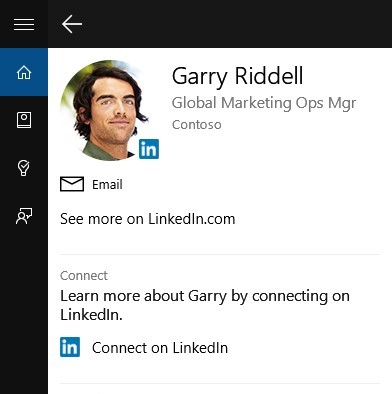
Connected Accounts에서 LinkedIn 계정을 연동한다.

그 다음에 미팅 알림이 오면, 참석하는 사람들의 LinkedIn 정보를 볼 수 있다.

3.2.2. Threshold 2(10586)[편집]
- Cortana 안의 메모장에 펜으로 노트를 할 수 있고, 전화번호, 이메일 주소, 거주지 주소 등을 인식해서 알림을 보내준다. 또 이벤트나 영화 예약, 우버와 연동된다고 한다.[6] 폰 설정에서 Miss call notification을 켜면 코타나를 통해 PC와 전화 알림을 받고 문자 메시지를 보낼 수 있다. 일본, 호주, 캐나다, 인도(영어)에서도 사용할 수 있다.[7]


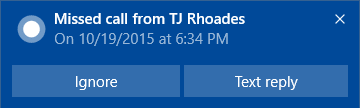



- PowerBI에도 연동되어 비즈니스 데이터에 접근해 분석하고 결과를 도출할 수 있다.
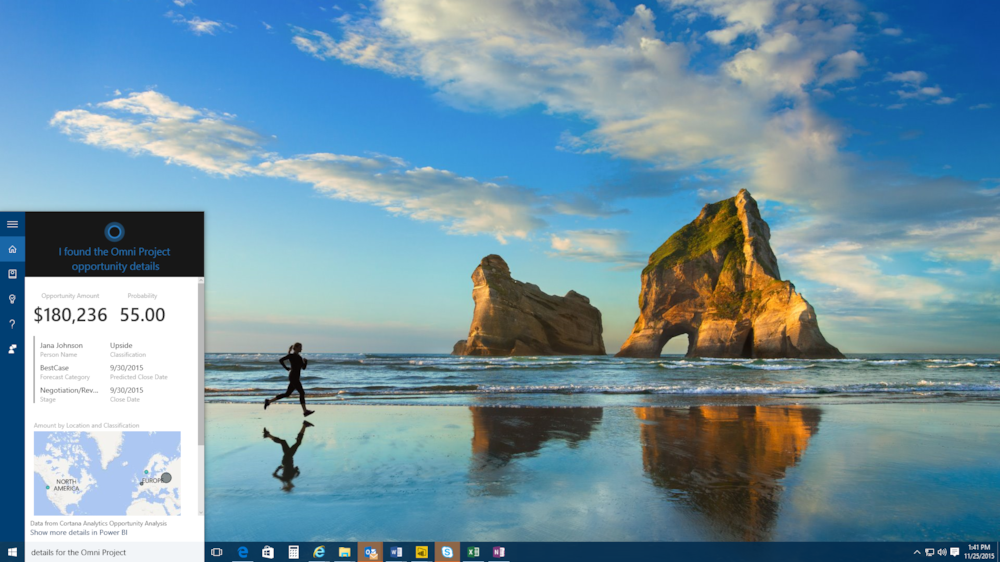
- 12월 9일, 안드로이드, iOS, 사이아노젠 OS용 코타나를 출시했다. 그러나 한국에서는 지역 제한이 걸려있기 때문에 설치할 수 없다. (안드로이드 기준)
- 윈도폰과 마찬가지로 PC와 알림 동기화, SMS 보내기, 못 받은 전화 알림, 비행기와 택배 추적 등을 할 수 있다.



3.2.3. Redstone 1(14393)[편집]
- Cortana에서 음악 검색이 쉬워짐: Cortana 우측 위에 음악 검색 아이콘을 추가해 음악 검색을 조금 더 쉽게 할 수 있게 했다. Cortana를 켜고 음악 검색 아이콘을 눌러 코타나가 노래를 듣고 검색할 수 있다.


- Cortana 언어지원 확장: 코타나가 스페인어(멕시코), 포르투갈어(브라질), 프랑스어(캐나다)을 지원한다. 각 지역에 따라 개별적인 경험을 구축했다. 브라질에서는 파스테이를 좋아하고, 멕시코에서는 억양을 멕시코에 맞게 최적화했다.
- Cortana 기억 기능 추가: 바쁜 일상에서 무언가를 기억해야 하는 때가 있지만, 자세한 알림을 설정하기 위해 잠시 멈출 수 없었을 때가 있을 것이다. 이제 Cortana에 읽고 싶은 책의 제목(예: "remind me to read [책 제목]"), 기한이 없는 해야 할 일(예: "remind me to wash the car") 같은 유용한 정보들을 이제 저장할 수 있다. 위치, 시간, 나중에 만날 사람 같은 자세한 정보를 설정할 수 있고, Cortana는 가장 관련이 있을 때 알림들을 보여줄 것이다. 지금 Cortana에서 알림을 보는 곳과 동일한 곳에서 항상 이 정보들을 보고 수정할 수 있다. 다음 빌드들에서 Cortana가 요청을 받으면 이 정보들을 보여줄 수 있는 기능을 추가해 진짜 개인 비서처럼 작동하게 할 것이다.
- Cortana 크로스-장치 기능: 모든 장치에서 Cortana가 완벽하게 동기화되고 연결되게 하는 몇몇 기능을 추가했다. 이 빌드에서, 다음과 같은 기능들을 추가했다. Windows Phone을 갖고 있지 않는 참가자들은 안드로이드에서도 작동할 것이지만, Cortana의 버전이 1.5 이상이어야 한다.
- 배터리 부족 알림: 모바일 장치의 배터리가 부족하면 알려줄 것이다. 예를 들어, 폰의 배터리가 없으면, PC에서 배터리가 부족하다고 알려줄 것이다.
- 내 폰 찾기/ 내 폰 울리기: 이제 폰을 잃어버리면 PC로 Cortana에게 폰의 마지막 위치를 물어보고 찾을 수 있다. 이 기능은 폰의 GPS와 울림 권한을 사용해 폰의 위치를 PC에서 보여준다고 한다.
- 지도 내비게이션 동기화: 이제 Cortana가 자세한 내비게이션 정보를 장치 사이에서 동기화한다고 한다. Cortana에게 PC에서 "directions to < place>"라 말하면 코타나가 폰에 같은 길을 전달해 보여줄 것이다.
- 장치에서 Cortana 설정이 쉬워짐: Cortana가 지원되는 시장에서 코타나를 켜는데 어려움울 겪었다면, 이제 필요한 음성 언어가 자동으로 다운로드되고, 자동으로 Cortana를 켤 것이다.
- 잠금화면 위 Cortana: 잠금 화면에서 잠금을 풀지 않고 몰입적인 코타나 경험을 체험할 수 있다. 잠금 화면에서 "Remind me to take out the trash when I get home"이나 "When is the next Mariners game?" 같은 질문을 바로 할 수 있다. 또 "How is the traffic on my way home?"이나 "What is my schedule for tomorrow like?" 같은 질문도 할 수 있다. 몇몇 작업이나 앱을 여는 경우에는 Cortana가 잠금을 풀어달라고 할 것이다.

 Cortana를 잠금화면에서 켜기 위해서는 - 코타나의 설정으로 가서 "잠금 화면 옵션" 아래에서 "내 장치가 잠겨 있을 때에도 코타나 사용하기"를 켜고 "Hey Cortana"도 같이 켜야 한다.
Cortana를 잠금화면에서 켜기 위해서는 - 코타나의 설정으로 가서 "잠금 화면 옵션" 아래에서 "내 장치가 잠겨 있을 때에도 코타나 사용하기"를 켜고 "Hey Cortana"도 같이 켜야 한다.
- Cortana 알림 생성 방법 추가: 2가지의 새 방법으로 더 쉽고 빠르게 알림을 생성할 수 있다. 예를 들어, 상점에서 마셔본 맥주를 다음에 사고 싶을 때에 기억하고 싶은 것의 사진을 찍어서 사진 알림을 만들 수 있다. Microsoft Edge나 뉴스 앱 같은 UWP 앱에서 내용을 Windows의 공유 UI를 통해 알림을 만들 수 있다. 그래서 친구에게 보내고 싶은 기사를 잊지 않을 수 있다. 뉴스 앱의 기사를 Cortana로 공유해서 Cortana가 나중에 알려줘서 읽을 수 있다. 이제 다시 알려주기 바라는 것의 사진을 찍어서 사진 알림을 만들 수 있다.

- Cortana 크로스-장치 기능: 저번 PC 빌드에서 새 크로스-장치 기능들을 선보였지만, 모바일 14295 빌드에서 작동하지 않았다. 오늘의 새 모바일 빌드로, 이 기능들은 정상적으로 작동할 것이다. Cortana가 이제 당신의 모바일 장치의 배터리 부족을 알려줄 것이다. 또한, Cortana에게 폰을 찾거나 울리게 할 수 있고, 모든 장치에서 지도를 공유 할 수 있게 한다.
- PC에서 폰의 알림 받기: Cortana가 폰의 알림과 긴급 경보, 메시지 서비스의 메시지, SMS, SNS 알림, 안받은 전화 등을 모든 Windows 10 안드로이드 장치에서 PC로 보내서 PC에 집중하고 있을 때에도 잊지 않을 수 있다.
- 폰에서 PC로 사진 보내기: 폰에서 PC로 무선으로 사진을 빠르게 보내고 싶으면 코타나에게 "send this photo to my PC"라 말하면 된다. 이 기능은 Windows 10 Phone에서 독점적인 기능이다.
- 새 듣는 애니메이션: Cortana의 마이크 아이콘을 탭하면 Cortana가 새로운 듣고 있다는 애니메이션을 보여준다.

- Cortana를 쉽게 쓰게 만들기: 이 빌드부터 설정이나 로그인 없이 Cortana를 바로 사용할 수 있다. 이를 통해 처음 코타나를 사용할 사람들에게 쉽게 다가갈 수 있다. Cortana를 설정하거나 로그인하지 않고 "How tall is the Eiffel Tower?" 같은 간단한 질문들을 하거나, 웹 검색을 하거나, 농담을 들려달라거나 문서를 찾아달라고 할 수 있다. 코타나를 더 사용성이 있고 더 많은 작업을 하고 싶다면, 로그인을 할 것인지 물어보고 당신에게 필요한 디테일에 대해서만 물어볼 것이다. Cortana의 온전한 경험은 로그인되고 완벽한 개인화 상태에서 작동하겠지만, 이제 더 많은 사람들이 Cortana를 알게 될 기회를 얻었다. 이 업데이트는 Windows 10 1주년 업데이트를 배포할 때 모든 사람들에게 제공될 것이다.
- OneDrive 결과를 포함하는 더 깊은 파일 검색: 이제 PC에 있거나 클라우드의 개인 OneDrive에서 파일을 빠르게 찾을 수 있다. OneDrive에서 문서, 사진, 음악, 비디오 등을 검색할 수 있다. 찾고 싶은 것을 검색하고 검색 필터(예: 문서, 사진, 음악, 비디오 등)을 클릭하면 OneDrive의 내용을 보여줄 것이다.
- Cortana가 Office 365 검색 가능
- Cortana, 당신의 개인 DJ: 로컬 파일들과 OneDrive의 노래들을 재생하는 것에 더해서, Cortana로 전체 Groove 음악 카탈로그의 모든 노래들을 재생할 수 있다. 만약에 Groove Music Pass가 있다면, Cortana에게 좋아하는 아티스트, 장르, 재생 목록 또는 노래를 틀어달라고 물어보면 된다. 이는 잠금 화면 위의 Cortana에서도 작동한다.
"Hey Cortana, play <아티스트>"
"Hey Cortana, play my
"Hey Cortana, pause"
노트: Groove 카탈로그는 미국(영어)에서만 지원된다-다른 지역들은 나중에 지원될 것이다.
- 타이머 설정: 코타나로 간식을 먹거나, 휴식을 취하거나, 요리를 할 때 타이머를 설정할 수 있다. 자연 언어로 타이머를 설정하고, 남은 시간을 물어보고, 취소할 수 있다. PC에서는 로그인 되어있거나 잠금 화면에서 작동한다. 폰에서는 말이나 텍스트를 사용할 수 있다. 밑에 예시들이 있다. 지금도 대화 모드("set a timer", 그러면 시간 설정)과 음성으로 울리는 타이머를 끄는 기능 등 전체적인 유저 경험을 향상시키고 있다고 한다.
"Hey Cortana, how much time is left?"
"Hey Cortana, cancel my timer"
- 일정 관리 강화
- 이메일 메시지를 자동으로 감지해서 일정에 추가하고 자동으로 알림을 보내준다.

- 사용자의 일정을 기록해두다가 평소 일정과 다르게 미팅 일정이 잡히면 자동으로 달력에 기록하고 알람을 보낼 것이다. 또한 그에 맞춰서 알람과 다른 일정을 자동으로 설정해줄 것이다.

4. 한국 지원 시기는?[편집]
2023년 8월 12일, 코타나의 서비스가 끝났기에 한국어 코타나가 나올 가능성이 전혀 없어졌으므로 이 문단은 의미 없는 내용이 되었다.
Windows Phone이 Windows 10으로 통합됨에 따라 Windows 10 역시 Cortana를 지원하게 되었는데 한국에서는 이용할 수 없다. 여태껏 나오지 않았으니 앞으로도 나올 일은 없을지도 모른다. 관계자가 아닌 이상 확정지을 수는 없는 일이지만, 이미 시간이 이만큼 흐른 상황에서[8] 추가적인 지원을 기대하기는 힘들어보인다. 이에 여러가지 루머가 나돌지만, 가까스로 출시된다고 해도 Cortana의 역할이 축소되어 나올 것으로 보인다. 이미 많은 나라에서 Cortana 앱을 App Store에서 내렸고, Windows 10과 Microsoft 365의 보조 기능으로만 활용이 되고 있다.
그리고 ChatGPT의 유행으로 Microsoft가 데이터 생성형 기반 AI인 Copilot으로 코타나를 대체하기 위해 기술 지원 중단을 예고함에 따라 한국어 코타나는 아예 안 나올 가능성이 매우 커졌다.
4.1. 관련 루머[편집]
Windows 10 발매 초기에는 추후 한국어 지원이 추가될 것이라는 떡밥이 꽤 많이 나왔었는데, 대표적인 예시는 다음과 같다.
- 직원이 부족하다.
- 인사이더 프리뷰 빌드에서 한국어 버전 Cortana의 흔적을 찾을 수 있었다.
- 설치하면 초기 작업 표시줄에 Cortana가 뜬다.
- 고위 직원들의 언급이 있었다.
- 설정에 Cortana 탭이 생겼다.
- 설정에 검색란에 cortana라고 검색하면 Cortana 관련 설정이 검색 결과로 나온다.
한국어 지원을 위해서는 Microsoft의 클라우드 서비스인 애저(Azure)에서 한국어 자연어 처리 기능(Text Analytics API)이 출시되어야 한다. 이를 촉구하는 서명 운동[12]이 있었고, EastUS 지역[13]부터 시작하여 점진적으로 한국어 구문 추출기[14]가 배치되었다. 참고로 Text Analytics API에 대한 언어 및 지역 지원 페이지를 보면 한국어는 감정, 핵심 문구, 명명된 엔터티 인식 까지 지원을 한다고 나온다.
LUIS[15]라는 자연어 처리와 관련된 서비스도 한국어를 지원한다. LUIS에 대한 언어 및 지역 지원 페이지를 보면 미리 빌드된 도메인을 지원하고, Text Analytics (감정 및 키워드)는 주요 구문만 지원을 한다고 나온다. 아쉽게도 나머지는 아직 한국어를 지원하지 않는다.
하지만 아직도 Cortana 한국어는 지원되지 않는다. 매년 대형 업데이트마다 떠오르는 떡밥이지만(#, #) Redstone 5(October 2018, 넘버 1809) 업데이트의 RTM이 확정(17763.1)된 지금까지도 한국어화는 이루어지지 않았다. 이쯤 되면 지원 계획조차 없는 거라고 보는 편이 맞다. 한국어 해석 및 학습이 어려워서 안 나온다는 핑계로 행복회로 굴리기엔 너무 오랜 세월이 지났으며, 같은 영어권인 국가들도 아직 지원 안 된 곳이 있다. 만약 기술적 문제였다면 미지원이었던 영어권 국가들도 애초에 지원 되었거나 점차 하나둘씩 지원이 되었을 것이다. 이는, 그 영어권 국가들과 러시아, 한국을 비롯한 미지원 국가들이 서비스 고려 목록에서 제외되었다는 말이다.
게다가 2018년 후반기에 들어 Cortana가 아마존 알렉사, 구글 어시스턴트 등에 밀려 점차 설 자리가 좁아지면서 Cortana의 한국어화에 대한 관심도 점차 멀어지기 시작했다. 이제 정말로 Cortana의 한국어 지원을 기대하기가 매우 힘들 정도로 Cortana의 인지도가 땅에 떨어졌다는 소리다.
2019년 내에도 여전히 Cortana는 한국어 지원 계획이 없다고 밝혔다. #
Windows 10 1903 한글판[16]에서 버그로 Cortana가 떴으나...한글화조차 안 되어 있는 모습이다...
윈도우 10 1903 한글판에서 삼성전자의 기어 아이콘x와 페어링한 후 터치패드를 꾹 눌러 '음성 명령'에서 멈추면 코타나 아이콘이 나오는 버그가 있다.
Windows 10 1909 한글판에서 간혹 나오는 전체화면 관련 안내를 클릭하면 영문판 코타나가 0.1초정도 뜬다. 그후론 사라지는데 홈버튼을 계속 연타하다보면 다시 뜬다. 다만 불러도 인식하지 않는다. 감정표현도 멀쩡히 잘 뜬다.
Windows 10 20H1 버전에서 부터 Cortana 아이콘이 다시 등장했는데 그 이유는 기존에는 작업 표시줄의 검색창과 Cortana가 통합되어 있었기 때문에 단점도 많았었기 때문이다. Cortana 기능을 추가하거나 개선하려면 Windows 10의 새로운 버전이나 빌드가 나와야지만 업데이트가 가능했었기 때문에 주기적으로 업데이트가 불가능했기 때문이다. 스마트폰의 앱 처럼 자주 업데이트 하기 위해서 개별 앱으로 따로 UWP 앱으로 Cortana 앱을 출시한 것이며 이제 Microsoft 스토어를 통해 Cortana 앱이 업데이트가 된다.
그래서 한국 같이 Cortana가 지원되지 않는 지역이라도 작업 표시줄에 Cortana 아이콘이 노출되게 Microsoft의 정책이 변경된 것이기 때문에 보이는 것이며 이것은 곧 한국어가 지원될 예정이라 표시되는 건 아니니 오해하지 말자. 지원되지 않는 지역이라도 일괄적으로 Cortana 아이콘이 노출되게 바뀌었고, 클릭하면 "해당 지역에서는 Cortana를 사용할 수 없습니다."라고 한국어로 메시지가 표시되긴 하지만 영어(미국)로 사용은 가능하다. 영어(미국)로 사용하는 방법은 4.3를 참조하면 된다.
4.2. 한국어 지원의 가능성은 있을까?[편집]
1. 텍스트 음성 변환(TTS) 한국어 지원
- 올해부터 Microsoft가 인공신경망 기술을 적용한 TTS 음성을 확대함으로서 한국어도 인공신경망 기술을 적용시킨 새 한국어 음성이 제공되기 시작했다. SunHi(여성 음성)와 InJoon(남성 음성)이 추가 되었다.
- SunHi 음성은 현재 새로운 Microsoft Edge 브라우저에 [소리내어 읽기]에 적용되어서 자연스러운 음성으로 텍스트를 읽어준다. InJoon 음성은 아직 추가되지 않았으며 현재로선 Azure 관련 개발자들만 사용 가능한 것으로 보인다.
2. 음성 텍스트 변환(STT) 한국어 지원
- Speech Service에 대한 언어 및 음성 지원 페이지를 보면 음성 텍스트 변환(STT)의 경우 한국어는 언어 모델을 통해 지원된다고 나온다.
- 2020년도 중반쯤부터 Microsoft 365의 Word와 PowerPoint에서 올해부터 [받아쓰기]에 미리 보기 언어로 한국어[18]가 추가되었다. 경쟁사 구글, Apple이 오래전부터 음성 텍스트 변환 기능을 한국어 지원을 해오던 것에 비하면 늦은 감이 있다.
- 받아쓰기의 한국어 지원으로 Word와 PowerPoint에서 PC에 마이크만 연결되어 있으면 음성 받아쓰기가 가능하며 웹용 Word와 PowerPoint에서도 가능하다. Windows 10의 Microsoft 365에서도 작동된다.
- 안드로이드용 Microsoft 런처에서 [음성 검색]을 통한 한국어[19]로 음성 검색이 가능하며 홈 화면의 좌측 위젯에 존재하는 스티커 메모에서도 한국어 받아쓰기 입력이 지원된다.
- 안드로이드용 새 Microsoft Edge 브라우저에서도 역시 [음성 검색]이 한국어가 지원된다.
- Xbox에서 친구에게 메시지를 보낼 때 패드를 통하여 글자를 타이핑하는 건 여간 불편한 일이 아닐 수가 없는데 역시 받아쓰기가 한국어가 지원되기 때문에 편하게 메시지를 보낼 수 있다. XboxMVP 영상
3. LUIS(Language Understanding, 루이스) 한국어 지원
- 사용자의 대화형 자연어 텍스트에 사용자 지정 기계 학습 인텔리전스를 적용하여 전체적인 의미를 예측하고 관련된 자세한 정보를 추출하는 클라우드 기반 대화형 AI 서비스로 주로 챗봇 개발에 사용된다고 한다.
- LUIS에 대한 언어 및 지역 지원 페이지를 보면 미리 빌드된 도메인을 지원하고, 텍스트 분석 (감정 및 키워드)는 주요 구문만 지원을 한다고 나온다.
- 아쉽게도 나머지는 아직 한국어를 지원하지 않는다.
4. 종합
- TTS와 STT를 모두 한국어를 지원하고 있으며 텍스트 분석 관련 API 또한 Microsoft는 현재 한국어를 지원하고 있다. 종합적으로 볼때 Cortana 한국어 지원을 위한 기반이 되는 각종 기술들은 대부분 한국어 지원이 되고 있는 것으로 보인다. 그런 상황에서 현재 코타나가 한국어로 지원되지 않는 이유는 다음과 같은 사정이 있다.
- Microsoft가 모바일 시장을 뒤늦게 진출함으로서 실패를 경험했기 때문에 모바일 시장에서 철수를 했고, 안드로이드와 iOS에 자사 앱을 공급하는 쪽으로 변경하였다. 그래서 Cortana 앱 또한 안드로이드, iOS 모두 출시를 했었고, 안드로이드용 Microsoft 런처에서도 Cortana를 집어넣었으나 미국 이외의 사용자가 무척 적었기 때문에 결국 서비스 종료라는 카드를 내밀어 버렸다.
- 그리고 더이상 구글 어시스턴트, 알렉사 등과 경쟁하기 어렵다고 판단한 Microsoft는 Cortana에서 기존에 멀쩡히 지원히 잘되던 커넥티드 홈 같은 B2C 시장에서 사람들이 잘 사용하다는 기능 또한 제거해 버렸고 유일한 Cortana 탑재 스피커인 하만 카돈의 인보크 스피커에서도 Cortana는 제거가 되었다. 존슨즈 컨트롤스에서 내놓은 글래스라는 온도조절기 또한 코타나가 제거 되었다.
- Microsoft가 B2B 시장을 위한 보조 비서로 Cortana를 전략시켜 버렸다. Microsoft Teams에 Cortana를 집어넣었고, 레노버에선 Teams 디스플레이도 출시 되었다. 안드로이드, iOS용 Outlook 앱에서는 Play My Emails(내 이메일 재생) 이라는 기능을 추가했는데 메일로 온 메일 내용을 Cortana가 읽어주며 브리핑 이메일도 추가되었다. 브리핑 이메일은 10월 부터 스페인어[20]로도 지원될 예정이라고 한다. 링크
- Windows 10에서도 Cortana를 영어로 사용은 가능하지만, 기능이 많이 제거되어서 기존에 잘되던 명령도 대부분 사용이 불가능해지는 등 사실상 영미권 사용자들 사이에서도 쓸모없는 기능으로 전락해 버렸다. 이런 상황에서 한국어 지원 가능성은 매우 적어 보인다.
4.3. 그래도 하고 싶다면[편집]
2023년 8월 11일까지는 문제없이 영어로 사용 가능했으며, Microsoft가 Cortana를 기존 작업 표시줄의 검색창과 따로 분리하게 되면서 Cortana를 Microsoft 스토어를 통해 업데이트 되는 UWP 앱으로 따로 출시한 것이며 지원 언어에 상관없이 모든 시장에 Cortana 아이콘이 노출되도록 정책이 변경된 것이다. 그래서 지원되지 않는 지역이라도 설정을 통해 사용이 가능한 것인데 막을 이유 또한 없다.
자신이 인공지능을 좋아하거나, Windows만의 AI를 정말 경험해보고 싶은 등 정 하고 싶다면 할 수는 있다. 단, 영어실력(또는 Cortana가 지원되는 언어)이 충분해야 한다.
(Windows 10 한국어 기준)
- [설정]에 들어간다.
- [시간 및 언어]에 들어간다.
- [언어]를 클릭 후 기본 설정 언어에서 [➕]모양의 언어 추가 버튼을 클릭한다.
- 설치가 완료되면 기본 설정 언어에서 영어(미국)을 선택 후 [⬆] 버튼을 눌러 우선 순위를 1순위로 해준다.
- 그러면 [앱 및 웹 사이트] 언어가 영어(미국)으로 변경되며 나머지는 모두 한국어나 한국으로 그대로 두면 된다.
- 로그아웃하고 다시 로그인 한다.(그럼 시스템 언어가 영어(미국)로 바뀐다.)
- 작업 표시줄의 코타나 아이콘을 클릭한 후 개인 Microsoft 계정이나 회사/학교에서 사용하는 Microsoft 계정을 이용하여 로그인한 후 사용하면 된다.
이렇게 하면 Cortana를 영어(미국)로 사용이 가능하며 앱 및 웹 사이트만 영어(미국)으로 설정 되기 때문에 기존의 win32 앱인 메모장, 그림판, 캡처 도구 등의 앱 이름은 한국어로 표시가 되어 큰 불편함 없이 Windows 10 사용이 가능하다.
다만 Microsoft 스토어를 통해 업데이트 되는 내장 앱인 계산기, 일정, 날씨 등의 앱 이름이 영어로 표시가 되기 때문이 이정도의 살짝 불편함은 감수해야 된다.
이런 상태에서 Cortana에서 메모장 실행 명령으로 'open Notepad'라고 하면 메모장은 한국어로 표시가 되기 때문에 'open 메모장'으로 호출해야 메모장이 실행되는데 Cortana는 한국어를 알아 먹지 못하기 때문에 음성으로 'open 메모장' 명령은 사용이 불가능하며 키보드로 직접 타이핑해야만 한다.
이런 것들이 불면하다면 Windows 디스플레이 언어까지 영어(미국)으로 변경하면 모든 앱의 이름이 영어(미국)로 표시되기 때문에 영어로 명령내리면 호출이 가능하다. 물론 Windows의 모든 UI가 영어로 뜨기 때문에 불편함은 감수해야만 한다.
갤럭시 북 시리즈를 사용중이라면 2019년 이후 출시 모델의 대부분에서 빅스비를 사용할 수 있으며, 적어도 국내에서는 사용불가한 코타나보다는 사용성이 좋다고 평가되므로 고려해보면 좋을 것이다.
5. 여담[편집]

헤일로나 마스터 치프 등에 대해 물어보면 당연하게도(?) 그에 걸맞는 이스터 에그 성의 개그를 친다."헤일로는 매우 똑똑한 인공지능의 이야기 입니다. 그 인공지능은 강하지만 조용한 사이드킥의 도움으로 우주를 구했습니다."
그 외에도 Cortana의 생각에 대한 질문을 하면 재치 있게 대답해준다. 예를 들면,
Q : 빌 게이츠에 대해 어떻게 생각하니?
A : 나는 그가 없는 세상을 조금도 상상할 수 없어요.
Q : Microsoft에 대해서 어떻게 생각해?
A : 집만한 곳이 없죠!
Q : 스티브 잡스에 대해서 어떻게 생각해?
A : 그는 이 시대의 위대한 공상가중 한 명이에요.
Q : Apple에 대해서 어떻게 생각해?
A : Shuffle은 정말 귀여웠다고 생각해요. / 걔네 새 본사는 헤일로 같아요, 가보고 싶어용.[21]
Q : Siri에 대해 어떻게 생각해?
A : 나는 그녀가 사람들의 삶을 좀 더 쉽게 만들려고 노력하는 게 멋져 보여요.
Q : 구글 나우에 대해서는 어떻게 생각해?
A : 그것에 대해서 할 말이 많진 않지만 도움이 된다고 생각해요.
Q : Siri야 / 너 Siri니?
A : 정말로, 당신은 진지하지 않군요.[22]
Q: 세상에서 제일 쿨한 사람이 누구야?
A: 당신이죠!
Q: 세상에서 제일 인기 있는 사람이 누구야?
A:
[23]당연히 당신이죠![B]
Q: 죽고 싶어.
A: 누군가랑 대화가 필요할 거 같아요.[24]
Q: 로맨틱한 말 들려줘.
A: (문학 작품을 인용한다.)
Q: Microsoft Edge에 대해 어떻게 생각해?
A: 정말로 이상한 질문이군요. / 이미 물어보시지 않았나요...
Q: Internet Explorer에 대해 어떻게 생각해?
A: 다 말하자면, 끝도 없이 길어져요. / 말로 표현할 수가 없네요.
다른 프로그램보다 경쟁사[25]에게 부드럽다.
네이버 클로바 기기에게 사용하는 호출명인 "헤이 클로바"라고 말하면 코타나가 응답할 때도 있다. 헤이 ㅋXX로 하면 거의 알아듣는 하다.
헤이 클로바, 헤이 큿타나, 헤이 코터라, 헤이 코털아(...) 등 비슷한 유형이면 모두 인식한다.
Windows 10 2004 버전부터 Cortana가 별도의 앱으로 분리 됐는데 음성 호출이 되지 않고 클릭하고 난 뒤 창을 닫으려 해도 닫히지 않는 문제가 발생했다.[26]
6. 관련 문서[편집]
 이 문서의 내용 중 전체 또는 일부는 2023-10-31 02:19:37에 나무위키 Microsoft Cortana 문서에서 가져왔습니다.
이 문서의 내용 중 전체 또는 일부는 2023-10-31 02:19:37에 나무위키 Microsoft Cortana 문서에서 가져왔습니다. [12] Microsoft 담당자의 답변이 있었다. "우리가 한국어 구문 추출기의 배치를 시작했음을 발표하게 되어 기쁩니다. 각 지역마다 점진적으로 구축되지만, 이를 활용하고자 한다면 이미 "EastUS" 지역에 배치되어 있습니다. 언어 코드는 "Ko"입니다." 원문: I am happy to announce that we started deployment of a Korean Phrase Extractor. The deployment is gradual for each of the different regions, but it is already on the "EastUS" region if you want to start playing with it. The language code is "ko".[13] Microsoft Azure의 지역을 의미하는 것으로 보인다. Microsoft Azure는 데이터센터 위치를 중심으로 한 지역에 따라 다른 기능이 제공되도록 되어 있으며, EastUS 지역의 데이터센터는 버지니아에 있다.[14] 문자열에서 핵심적인 내용을 추출하는 알고리즘.[15] 사용자 지정 기계 학습 인텔리전스를 자연어 텍스트에 적용하여 전체적인 의미를 예측하고 관련된 자세한 정보를 추출하는 클라우드 기반 API 서비스로 주로 챗봇 개발에 사용된다고 한다.[16] 한국 언어팩만 설치된 상태다.[17] 원래는 "Hi (이름)! How can I help?"인데 버그로 떠서 그런지 이름 부분이 없다.[18]
[12] Microsoft 담당자의 답변이 있었다. "우리가 한국어 구문 추출기의 배치를 시작했음을 발표하게 되어 기쁩니다. 각 지역마다 점진적으로 구축되지만, 이를 활용하고자 한다면 이미 "EastUS" 지역에 배치되어 있습니다. 언어 코드는 "Ko"입니다." 원문: I am happy to announce that we started deployment of a Korean Phrase Extractor. The deployment is gradual for each of the different regions, but it is already on the "EastUS" region if you want to start playing with it. The language code is "ko".[13] Microsoft Azure의 지역을 의미하는 것으로 보인다. Microsoft Azure는 데이터센터 위치를 중심으로 한 지역에 따라 다른 기능이 제공되도록 되어 있으며, EastUS 지역의 데이터센터는 버지니아에 있다.[14] 문자열에서 핵심적인 내용을 추출하는 알고리즘.[15] 사용자 지정 기계 학습 인텔리전스를 자연어 텍스트에 적용하여 전체적인 의미를 예측하고 관련된 자세한 정보를 추출하는 클라우드 기반 API 서비스로 주로 챗봇 개발에 사용된다고 한다.[16] 한국 언어팩만 설치된 상태다.[17] 원래는 "Hi (이름)! How can I help?"인데 버그로 떠서 그런지 이름 부분이 없다.[18]  [19]
[19]  [20] 10월 부터 지원 예정이라고 한다.[21] 여기에서 말하는 헤일로는 헤일로 시리즈에 등장하는 외계 문명 구조물이다. Apple Park가 헤일로와 비슷한 링 형태인 걸 이용한 농담.[22] Siri/serious[B] [23] 20H1 기준, 실제 검색 결과를 알려준다.[24] 우울증 상담 센터 링크가 뜬다.[25] Apple, 삼성전자, 구글 등[26] 이 경우 작업관리자에서 코타나앱을 강제 종료하면 해결된다.
[20] 10월 부터 지원 예정이라고 한다.[21] 여기에서 말하는 헤일로는 헤일로 시리즈에 등장하는 외계 문명 구조물이다. Apple Park가 헤일로와 비슷한 링 형태인 걸 이용한 농담.[22] Siri/serious[B] [23] 20H1 기준, 실제 검색 결과를 알려준다.[24] 우울증 상담 센터 링크가 뜬다.[25] Apple, 삼성전자, 구글 등[26] 이 경우 작업관리자에서 코타나앱을 강제 종료하면 해결된다.





